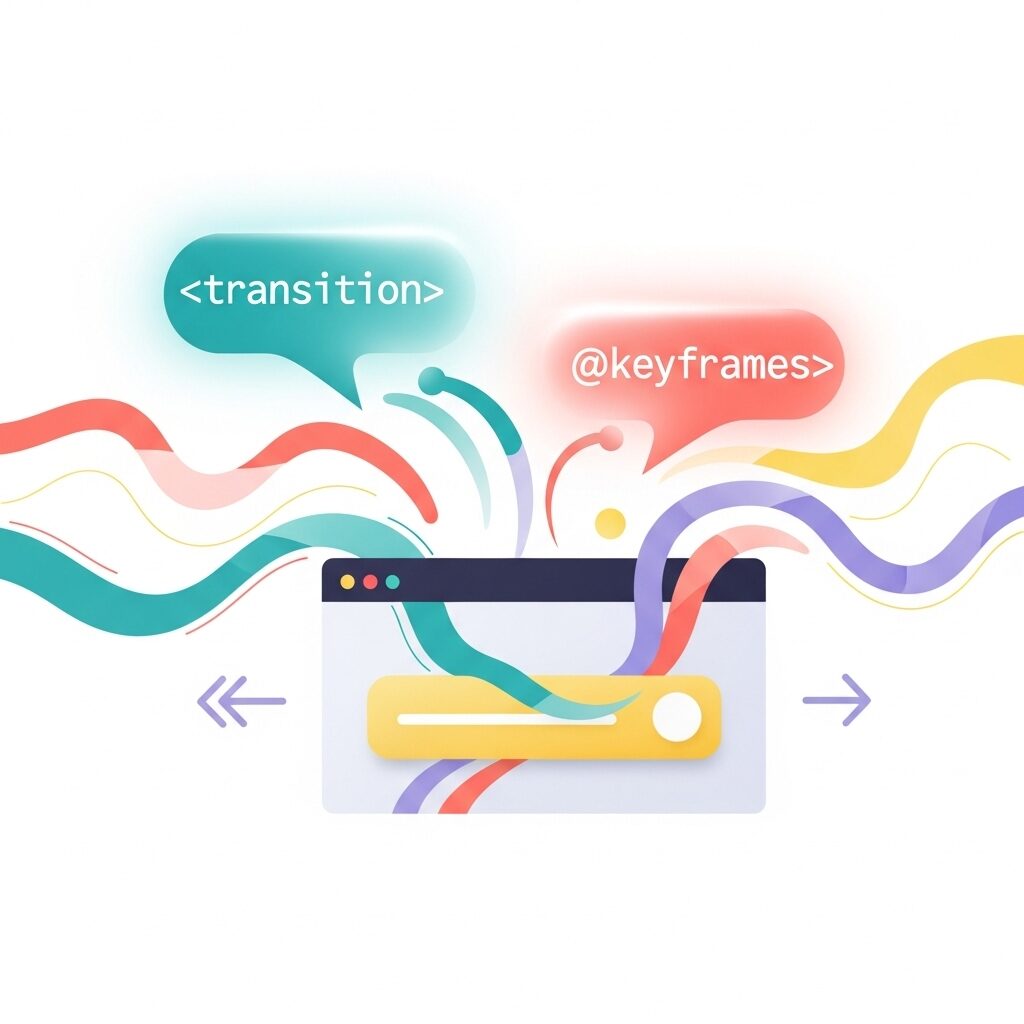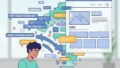Webサイトの魅力は、ただ情報が並んでいるだけではありません。ユーザーがボタンにマウスを合わせると色が変わったり、新しいコンテンツが画面に滑らかに表示されたりするような、視覚的なフィードバックが、ユーザー体験を豊かにします。この「動き」を生み出すのがCSSアニメーションです。JavaScriptのような複雑なコードを書かなくても、CSSだけで簡単に美しいアニメーションを実装できるのが最大の魅力です。
この記事では、最も基本的な**transitionプロパティから、より複雑な動きを可能にする@keyframes**まで、CSSアニメーションの全てを徹底的に解説します。それぞれのプロパティの役割を理解し、実際に手を動かしながら、あなたのWebサイトに命を吹き込む方法を学びましょう。
1. アニメーションの基本のキ:transitionプロパティ
CSSアニメーションの世界への最初の扉は、**transition**です。これは、要素のプロパティが変化する際に、その変化を瞬時に行うのではなく、時間をかけて滑らかに行うためのプロパティです。ホバー効果や、要素の表示・非表示など、単純な状態変化に非常に適しています。
transitionプロパティは、以下の4つの要素から成り立ちます。
transition-property: どのプロパティを変化させるかを指定します。color,background-color,transformなど、様々なプロパティを指定できます。allと指定すれば、すべての変化可能なプロパティに適用されます。transition-duration: 変化にかける時間を指定します。s(秒)またはms(ミリ秒)で記述します。例えば、0.5sは0.5秒、500msは500ミリ秒を意味します。transition-timing-function: 変化の速度パターンを指定します。ease:最初と最後がゆっくりで、中間が速くなる(デフォルト)。linear:最初から最後まで一定の速度。ease-in:最初がゆっくりで、最後が速くなる。ease-out:最初が速く、最後がゆっくりになる。cubic-bezier():より詳細な速度カーブを自分で定義できます。
transition-delay: 変化が始まるまでの遅延時間を指定します。
これらのプロパティは、一つずつ記述することもできますが、まとめてショートハンドで書くのが一般的です。
CSS
.button {
background-color: #007bff;
transition: background-color 0.3s ease; /* background-colorを0.3秒かけて滑らかに変化させる */
}
.button:hover {
background-color: #0056b3;
}
この簡単なコードだけで、ボタンにマウスを合わせたときに背景色が滑らかに変わる、プロフェッショナルな効果が生まれます。
2. 段階的なアニメーション:@keyframesとanimationプロパティ
transitionが変化の「開始」と「終了」しか指定できないのに対し、**@keyframes**はアニメーションの「コマ割り」を作成するためのルールです。このルールを使えば、複数の段階を経る複雑なアニメーションも自由に定義できます。
@keyframesの書き方
@keyframesルールは、アニメーションにユニークな名前をつけ、アニメーションの進行度(0%から100%まで)ごとに要素のスタイルを定義します。
CSS
@keyframes slideIn {
0% {
transform: translateX(-100%); /* アニメーション開始時:左に100%ずらす */
opacity: 0;
}
50% {
opacity: 0.5; /* アニメーション中間点:透明度を50%にする */
}
100% {
transform: translateX(0); /* アニメーション終了時:元の位置に戻す */
opacity: 1;
}
}
この例では、slideInという名前のアニメーションを定義しました。開始時には要素が画面外にあり、中間点で透明度が変化し、最終的に元の位置に滑らかに戻ってくる動きを表現しています。
animationプロパティでアニメーションを適用する
@keyframesで定義したアニメーションを、実際に要素に適用するには、**animation**プロパティを使います。このプロパティは、transitionと同様に、複数の要素をまとめて指定できます。
animation-name: 適用する@keyframesの名前。animation-duration: アニメーションの完了にかかる時間。animation-timing-function: アニメーションの速度パターン。animation-delay: アニメーションが始まるまでの遅延時間。animation-iteration-count: アニメーションを繰り返す回数。infiniteと指定すると無限に繰り返します。animation-direction: アニメーションの方向。alternateと指定すると、往復する動きになります。
CSS
.box {
animation-name: slideIn;
animation-duration: 1s;
animation-timing-function: ease-out;
animation-delay: 0.5s;
}
このコードを適用すると、.box要素が0.5秒の遅延の後、1秒かけて左から滑らかに現れるアニメーションが再生されます。
3. 実践!CSSアニメーションで遊んでみよう
理論だけではつまらないので、実際に手を動かしてみましょう。以下のHTMLとCSSを使って、ボタンをクリックするとアイコンが回転するアニメーションを作成します。
HTML
HTML
<button class="rotate-button">
<span class="icon">⚙️</span>
<span>設定</span>
</button>
CSS
CSS
.rotate-button {
display: flex;
align-items: center;
gap: 10px;
padding: 10px 20px;
border: none;
cursor: pointer;
transition: all 0.3s ease;
}
/* アイコンの回転アニメーションを定義 */
@keyframes spin {
0% { transform: rotate(0deg); }
100% { transform: rotate(360deg); }
}
/* ボタンにマウスを乗せると、アイコンにアニメーションを適用 */
.rotate-button:hover .icon {
animation-name: spin;
animation-duration: 1s;
animation-timing-function: linear;
animation-iteration-count: infinite;
}
@keyframes spinでアイコンを360度回転させるアニメーションを定義し、.rotate-button:hover(ボタンにマウスを乗せた時)に.iconに対してこのアニメーションを適用しています。animation-iteration-count: infinite;とすることで、マウスが乗っている間、アイコンがずっと回り続けます。
4. まとめ:CSSアニメーションをマスターするメリット
CSSアニメーションは、単に見た目を良くするだけでなく、Webサイトのパフォーマンスを向上させるという大きなメリットがあります。ブラウザはCSSアニメーションを効率的に処理できるため、JavaScriptで同じ動きを実装するよりも、よりスムーズで軽量なアニメーションが実現できます。
transition: 簡単な状態変化に最適。ホバーやクリック効果に使う。@keyframes: 複雑な段階的なアニメーションに最適。読み込み時のフェードインや、ローディングアニメーションなどに使う。
CSSアニメーションは、あなたのWebサイトをよりプロフェッショナルで、ユーザーにとって魅力的なものに変える強力なツールです。まずは今回紹介した基本的なプロパティを使い、少しずつWebサイトに動きを加えてみてください。その小さな工夫が、ユーザーの心を掴む大きな一歩となるはずです。